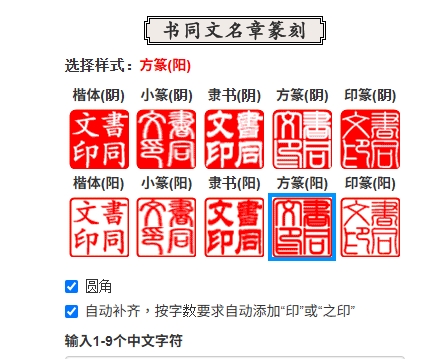此方法請使用拓竹bambu studio
在其中搜尋DIY印章V10即可找到相關說明, 不過它說明里呢, 有的實作不出來, 比如背景色去背的部份, 如果你安裝GIMP最新版應是沒有他講的選項..
大体上流程是這樣的…
1. 先製作字体, 我建議直接網上找到要的字体直接輸出PNG檔, 這個你可以到這里進行..上了那網站你可以選相關你想用的字体, 只要輸入字, 就會自動幫你產出印章所需的字体..
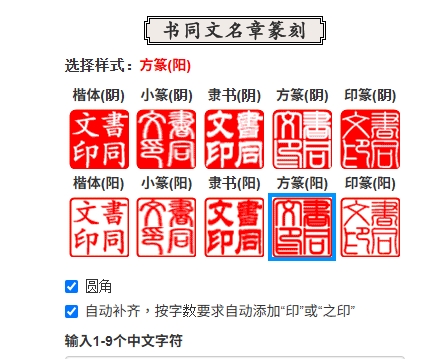
2. 下載的PNG, 需要去背, 變成透明背景, 該作者是用gimp, 但他上面應沒說明白, 我建議也是網上找個去背的網站進行即可,如這個網站
3. 水平翻轉去背後的圖, 因為你做的是印章, 必須水平翻轉, 印出後才能是你要的正面字体效果…這個部份windows本身的相片處理即可作業…我提醒,最好把圖片尺寸也縮小, 因為上述那些產生字体的網站會產出很大的圖, 我是縮小到120*120
windows中的相片編輯程式, 選擇編輯, 然后在圖片下選擇水平翻轉, 即可翻轉字体,如下圖紅框處
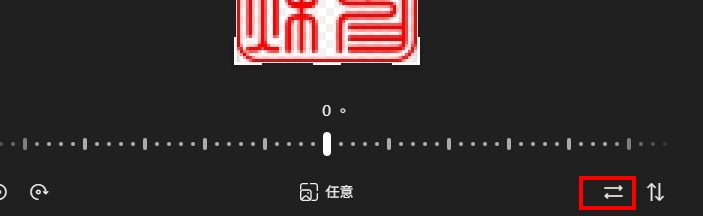
4. 到BAMBU STUDIO上的makerword, 按作者說的操作, 如我截他上面的說明
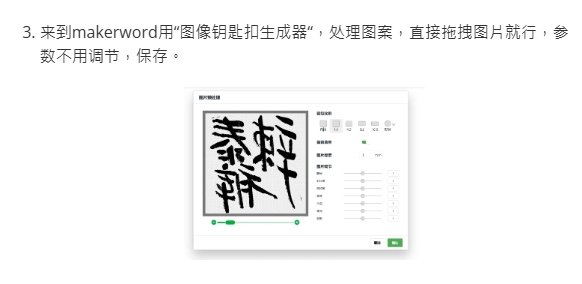
5. 接著還有一個步驟…
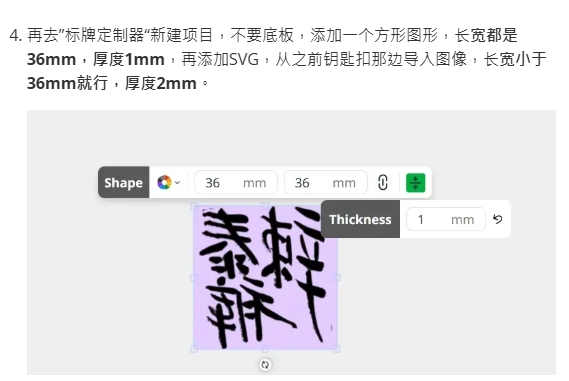
6. 開啟這位分享的作者的該項目, 替換掉它的字体, 匯入你剛才建立的自己的字体即可…
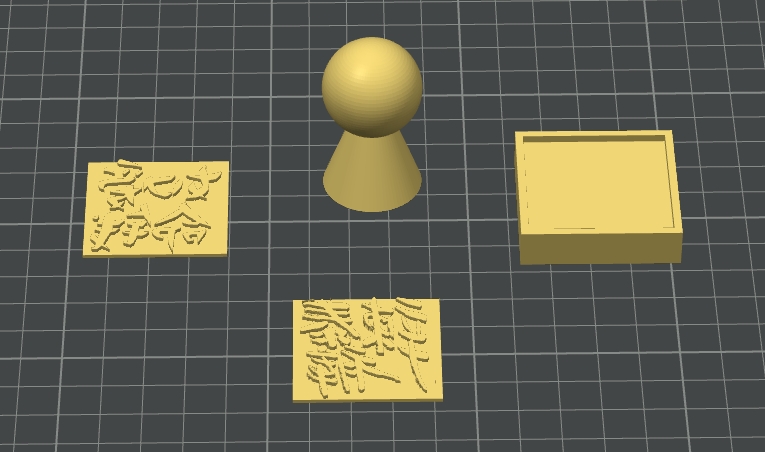
我刪除了它兩字体物件, 換成我的, 然后調整大小成36*36*2, 要按它原3D字体模型大小才成, 你所導入的應該和它不同.
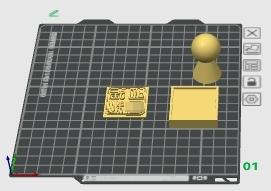
最後打印時要注意打印參數, 我第一次印時有受到前一打印參數影响,造成有一邊框沒打出來, 如下面成品左邊那里,

如果打印出來, 印的不清楚, 用砂紙1000和2000分次打磨平整, 即可改善…可先在面紙上印, 會很清楚, 確認打出的字